Corrigir Apps Congelados ou Encerrados Inesperadamente no iOS 13
2025-04-30 17:01:57 • Filed to: iOS • Proven solutions
É fácil baixar e instalar a maioria dos aplicativos móveis. Depois de instalar seu aplicativo favorito no iPhone 12/11/XR/XS/8/7/6, você definitivamente espera que ele funcione sem problemas, conforme o esperado. No entanto, isso nem sempre acontece, e alguns aplicativos de repente travam ou congelam inesperadamente. O novo iOS 13 está aqui, e todos nós queremos ter um gostinho da experiência que vem com as novas atualizações de software.
É comum que os aplicativos iOS 13 sejam encerrados inesperadamente. Sempre que esse problema acontece, existem soluções muito simples que você pode aplicar para que seus aplicativos iOS 13 voltem a funcionar normalmente. Pesquisamos os motivos pelos quais os aplicativos fecham no iPhone/iPad para iOS 13 de repente colapsam e maneiras simples de como corrigir esses problemas.
Como corrigir problemas de congelamento de aplicativos iOS 13
Você está no meio de enviar uma mensagem de texto para aquela pessoa especial com quem você sempre quis sair. Seu aplicativo de mensagens para de responder inesperadamente bem, e isso pode ser uma situação muito embaraçosa. Todos nós já estivemos lá, bem, pelo menos alguns de nós. Abaixo estão algumas das maneiras simples, mas eficazes, de corrigir o encerramento de aplicativos do iOS 13 repentinamente.
1. Forçar o fechamento do aplicativo
Um aplicativo pode parar de funcionar devido a vários motivos. Se isso acontecer, basta forçar o fechamento do aplicativo para permitir que ele inicie o aplicativo e o faça funcionar normalmente novamente. Siga as etapas abaixo para forçar o fechamento do aplicativo.
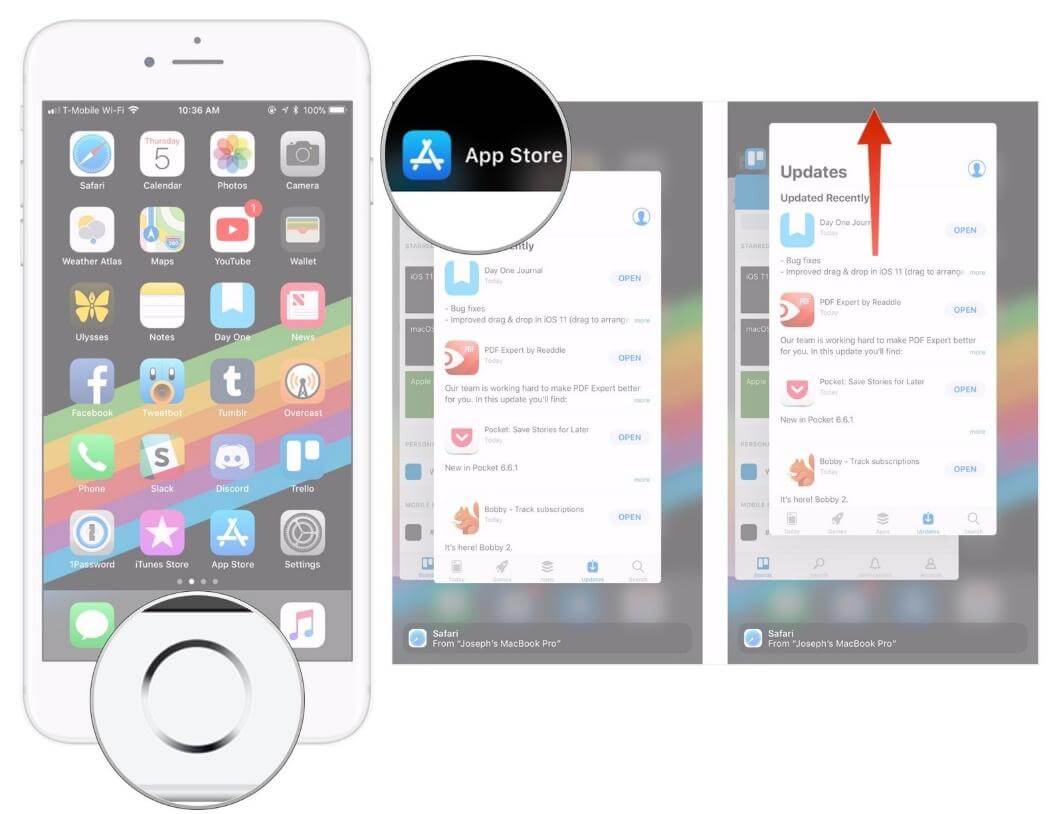
- Toque duas vezes no botão home
- Visualize o aplicativo que foi usado recentemente
- Selecione o aplicativo que está causando problemas
- Role para cima para fechá-lo
- Volte e reinicie o aplicativo novamente e veja se está funcionando corretamente.
2. Forçar a reinicialização do seu dispositivo iOS
Quando os aplicativos do IOS 13 congelam inesperadamente, pode ser difícil navegar pelo telefone ou acessar outros aplicativos no telefone. Se isso acontecer, a única maneira de fazer seu iPhone funcionar corretamente é forçando-o a reiniciar.
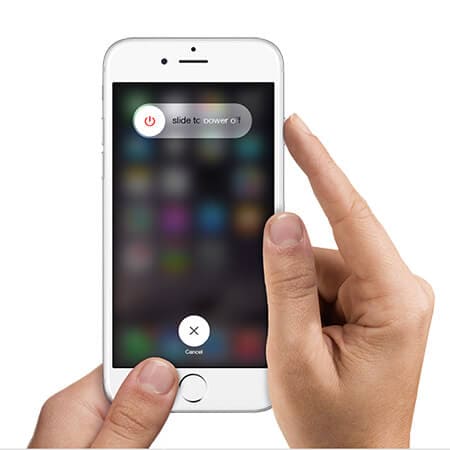
Pressione com força o botão Aumentar volume
Etapa 1- Pressione o botão de diminuir o volume enquanto ainda pressiona o botão de aumentar o volume.
Etapa 2- Pressione e segure o botão liga / desliga dos seus dispositivos até ver o logotipo da Apple.
Etapa 3- Alguns dispositivos IOS podem exibir uma seta, role a direção apontada pela seta e isso desligará seu dispositivo.
Etapa 4- Aguarde alguns segundos antes de reiniciar o telefone.
Etapa 5- Como alternativa, você pode tentar pressionar o botão liga / desliga simultaneamente com o botão home até que o logotipo da Apple apareça.
Etapa 6- Reinicie seu aparelho e observe se o problema foi resolvido
Atualize o software do seu iPhone/iPad
Os aplicativos iOS 13 são encerrados com expectativa é um problema comum enfrentado por muitos usuários da Apple. Se você estiver usando um software antigo, como o iOS 8 ou inferior, poderá esperar que novos aplicativos congelem repentinamente. Tente atualizar seu software para evitar tais situações embaraçosas. Se você já estiver usando o IOS 13 e ainda tiver o problema, tente atualizar o software novamente. Existem vários métodos de atualização para um novo software. Esses métodos são sem fio, manuais ou automáticos.
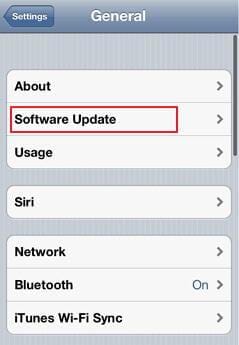
Atualização sem fio
Certifique-se de ter fonte de alimentação suficiente e, em seguida, conecte seu dispositivo à Internet
Etapa 1- Vá para Configurações> Geral> Atualização de software
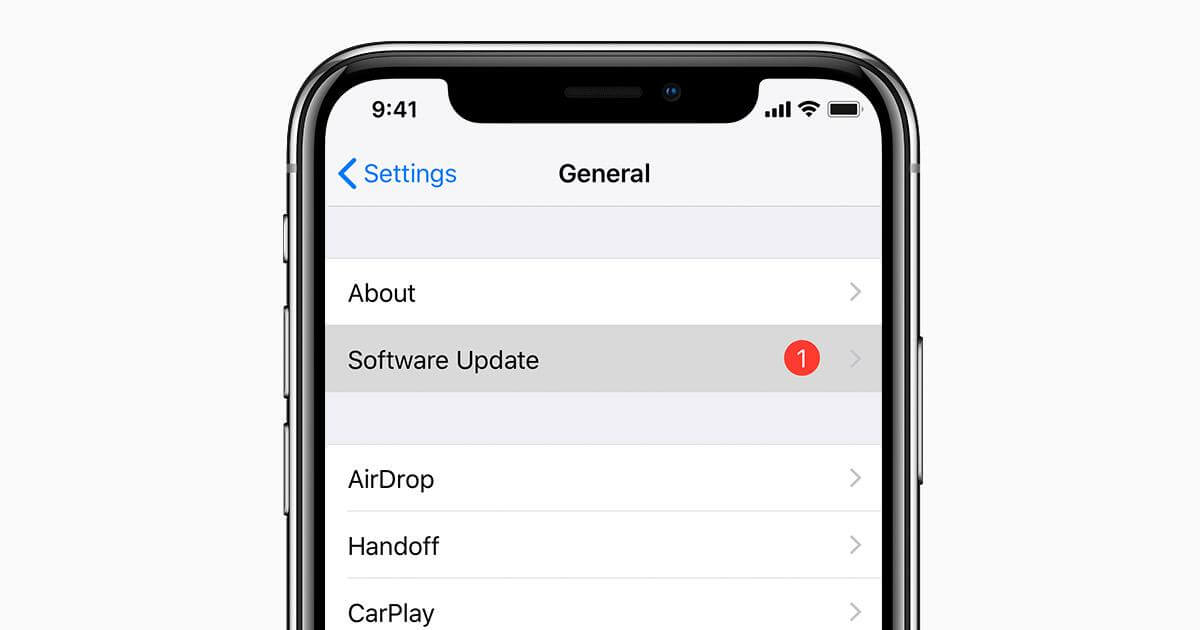
Etapa 2- Clique em Baixar e Instalar
Etapa 3- Clique em Atualizar agora > Instalar
Etapa 4- Digite a senha necessária.
Atualizações automáticas
O novo iOS13 permite que seu dispositivo atualize o software automaticamente. Você precisa acessar as configurações e definir o dispositivo para atualizar automaticamente para um novo software. Assim como o processo acima, vá para configurações, clique em “Geral”, selecione “Atualização de software” e escolha “Atualização automática” seu dispositivo será atualizado automaticamente para o novo software.
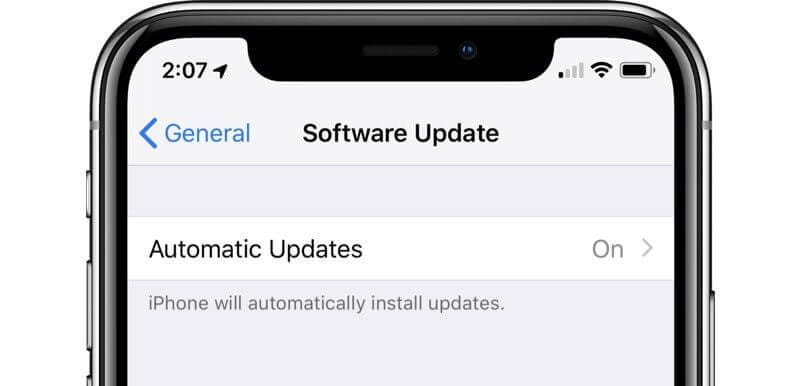
Crie espaço de armazenamento suficiente no seu telefone
Alguns aplicativos são encerrados no iPad para iOS 13 devido a espaço de memória insuficiente. Por outro lado, outros dispositivos iOS podem parar de funcionar corretamente devido ao pouco espaço de armazenamento. Você pode criar espaço excluindo vídeos, músicas, jogos ou outros aplicativos móveis desnecessários.
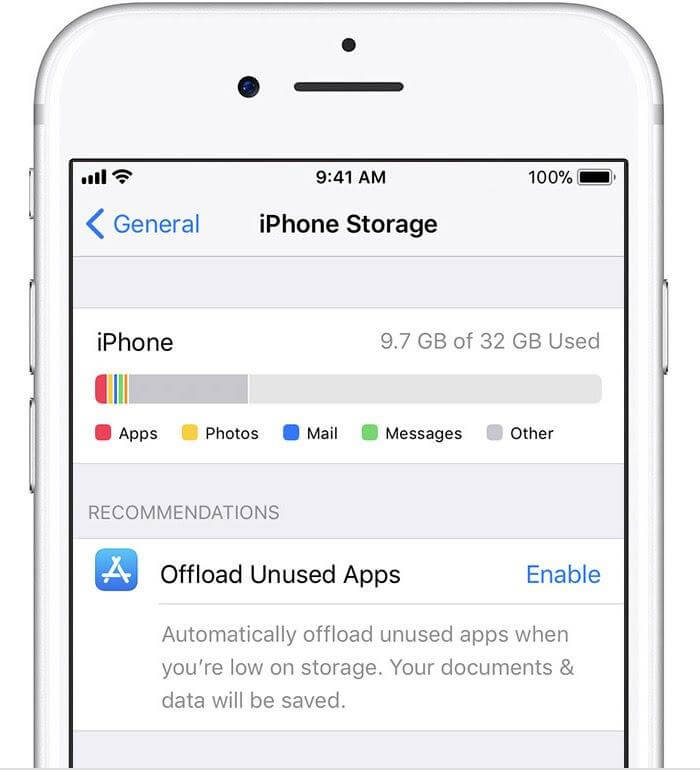
Etapa 1- Vá para Configurações> Geral> Armazenamento do iPhone
Etapa 2- Verifique os aplicativos que são desnecessários, mas estão consumindo espaço significativo e desinstale-os ou exclua-os permanentemente.
Redefinir o dispositivo iOS para as configurações de fábrica
Antes de prosseguir com este processo, certifique-se de ter um backup dos dados de seus dispositivos. Isso é aconselhável porque as configurações de fábrica excluirão permanentemente todos os dados do seu iPhone ou iPad. Informações importantes, como seus contatos, imagens ou vídeos, podem ser apagadas e você nunca poderá recuperá-los. Para restaurar as configurações de fábrica.
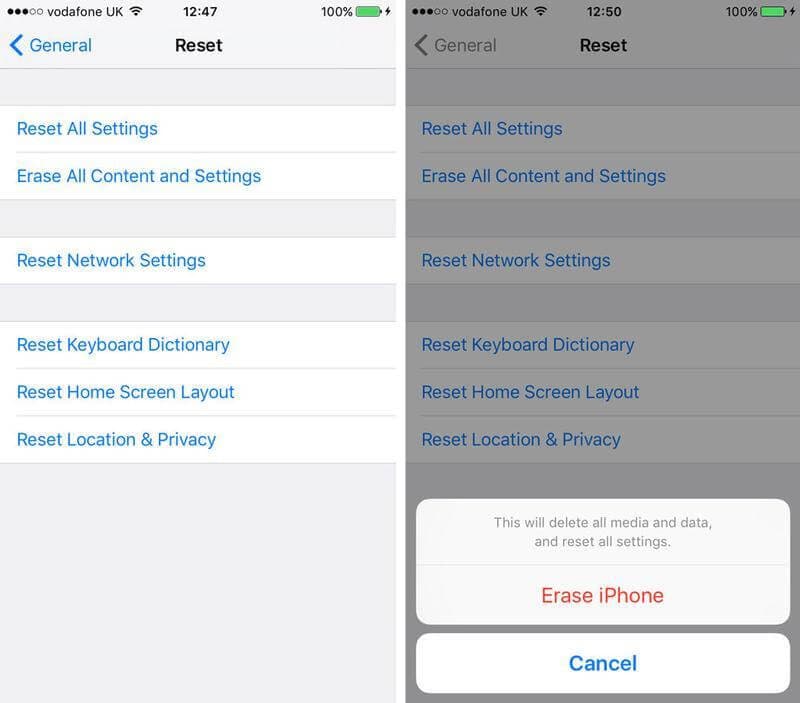
Etapa 1- Vá para Configurações, clique em “Geral”, selecione “Redefinir” e escolha “Apagar todo o conteúdo e configurações”.
Etapa 2- Insira a senha da Apple e selecione “Apagar iPhone”.
Atualize o aplicativo de congelamento
Se for um único aplicativo que está causando problemas ao congelar constantemente, basta atualizá-lo. Vá para a loja de aplicativos relevante, procure seu aplicativo e clique em "Atualizações". Baixe e instale as atualizações e verifique no seu dispositivo se o aplicativo está funcionando como deveria.
Melhor editor de PDF móvel para iOS 13
O PDFelement para iOS é particularmente útil para grandes e pequenas empresas e negócios em todo o mundo . Seja você um estudante fazendo tarefas ou um cliente de faturamento de funcionários, pode ter certeza de que o PDFelement fornecerá os resultados mais desejáveis. Trabalhar com muitas pessoas usando um único documento às vezes pode ser frustrante quando se trata do formato de documento. Com o PDFelement, você nunca terá essa preocupação. Várias pessoas podem aplicar formatos diferentes a um documento, e o PDFelement garantirá que a formatação original seja mantida.

Benefícios do PDFelement
Simples de integrar vários elementos não textuais.
O PDFelement facilita a geração de arquivos visualmente atraentes, fáceis de ler e atraentes aos olhos. Isso pode ser bom para agências de marketing e outras empresas.
Assinaturas digitais
Você não precisa se preocupar que o cliente esteja na recepção esperando a aprovação do gerente e ele esteja de férias. O PDFelement permite assinar contratos e outras aprovações que exigem assinaturas com facilidade.
Tecnologia OCR impecável para digitalizar, pesquisar e selecionar arquivos PDF.
Editor de parágrafos exemplar
O PDFelement possui um dos editores de parágrafos mais exemplares que economiza muito tempo na edição de texto. Corrija erros de ortografia e erros gramaticais em movimento.
Editor de PDF colaborativo para iOS e desktop
Ao trabalhar com diferentes gadgets ao mesmo tempo, é importante que você use um software compatível com todos esses gadgets. O PDFelement para Mac é um sistema de gerenciamento de documentos para desktop que também pode ser bom para o seu iOS dispositivo. Tanto quanto o PDFelement para iOS é bom para o seu dispositivo portátil, o PDFelement para Mac é melhor para o seu desktop e igualmente bom para o seu iPhone e iPad

Visão geral do PDFelement para Mac
Editor Automático de Parágrafos
Esse recurso ajuda você a editar e fazer alterações desejáveis em seus arquivos pdf com facilidade.
Ferramentas avançadas de OCR
A tecnologia OCR utilizada por este software gera resultados desejáveis e agiliza a busca e seleção de arquivos pdf. Você também pode usar esse recurso para digitalizar imagens e outros arquivos.
Fácil de mesclar e dividir arquivo PDF
Trabalhar com arquivos grandes pode ser complicado às vezes. O PDFelement para Mac facilitou esse processo com as ferramentas de mesclagem e divisão de arquivos.
Serviços confiáveis de suporte ao cliente durante e após a instalação.
O que pode ajudá-lo melhor - Editor de PDF para iOS ou Desktop
| Características do produto | PDFelement para iOS | PDFelement para Mac |
| Editar arquivos PDF | ||
| Converter arquivos PDF | ||
| Anotações e comentários | ||
| Criar arquivos PDF | ||
| Adicionar favoritos | ||
| Procurar | ||
| Substituir | ||
| Adicionar marcas d'água, planos de fundo, cabeçalhos e rodapés | ||
| Acesso a centenas de modelos de PDF | ||
| Etiquetagem de página adicionada | ||
| Caixas de página ajustáveis |
Download grátis e Compre PDFelement agora mesmo!
Download grátis e Compre PDFelement agora mesmo!
Compre PDFelementagora mesmo!
Compre PDFelement agora mesmo!







Ana Sophia
staff Editor
Comment(s)